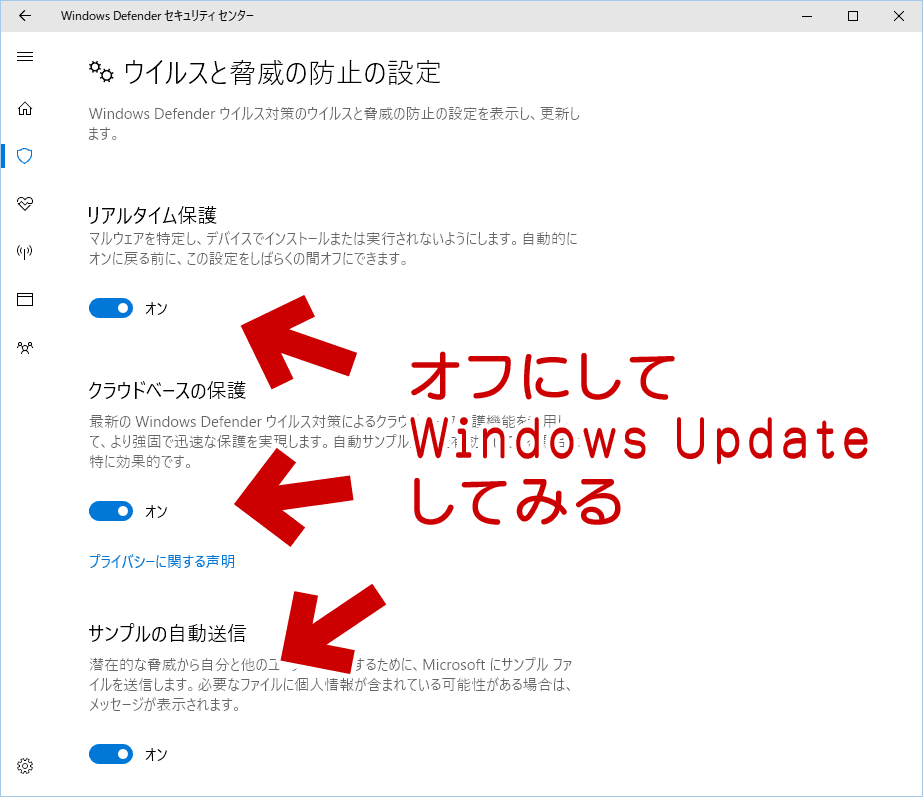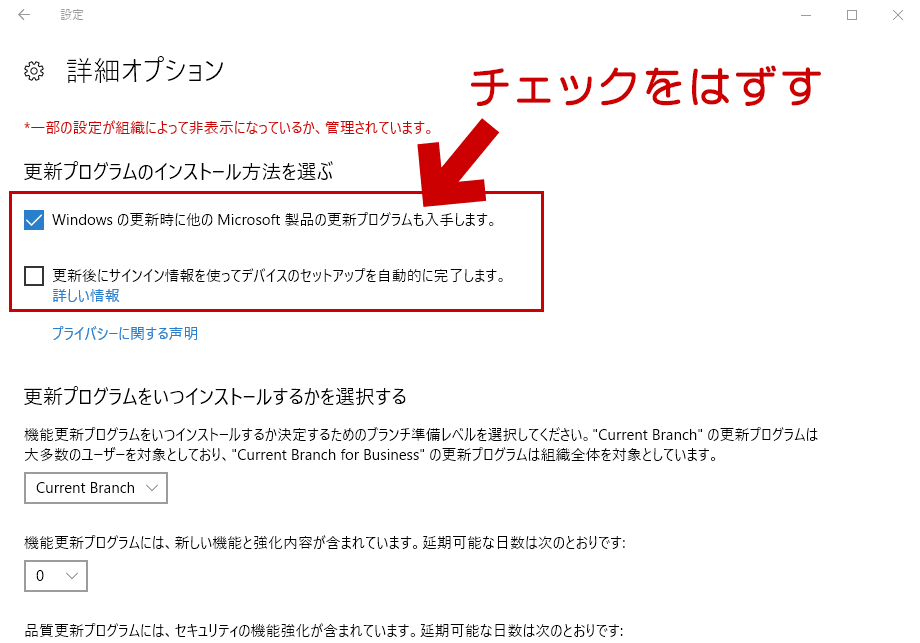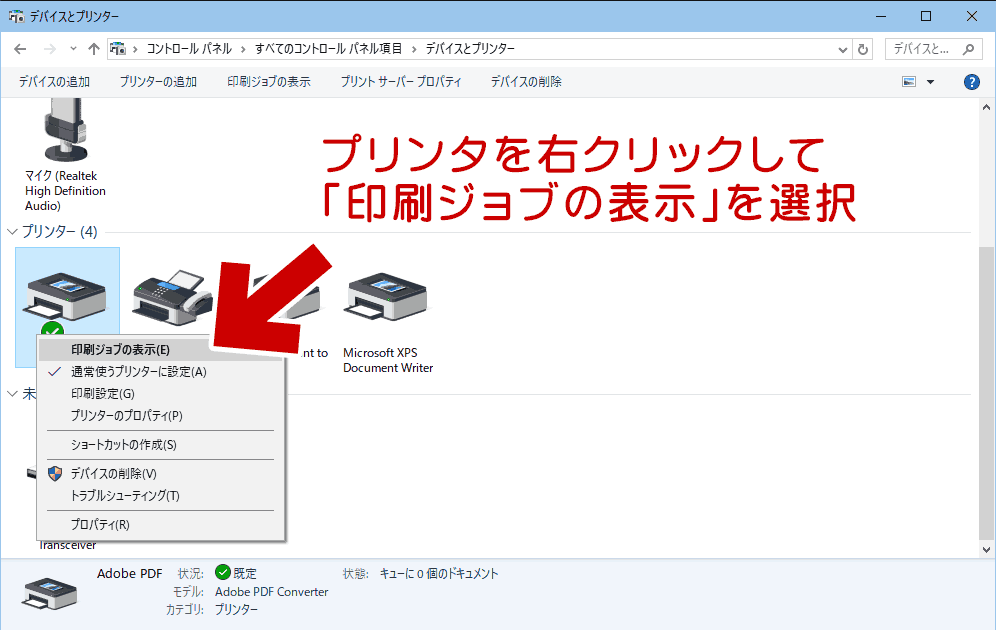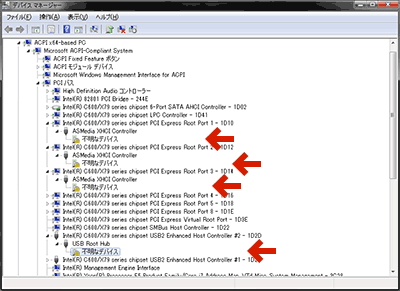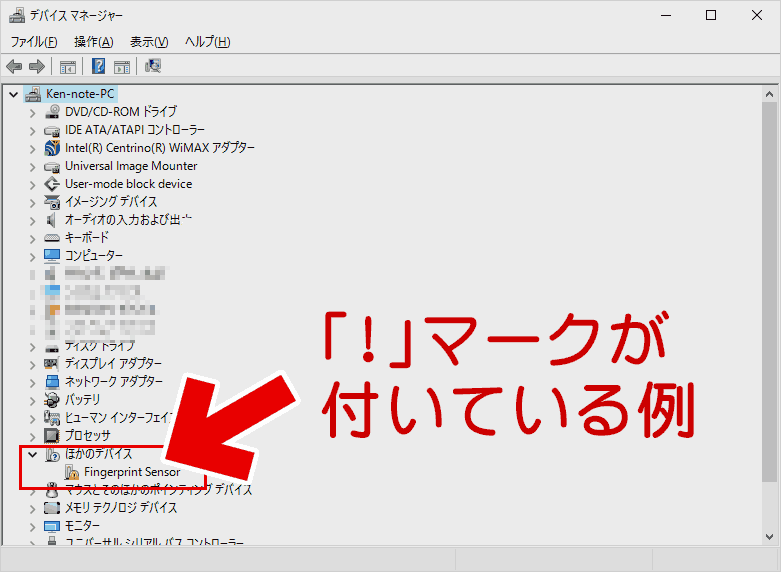Windows Updateで エラー0x800705b4が繰り返し出る場合の対処方法です。
主に Windows10 を対象にした内容になっています。
(※Windows 7/8.1でも同じ手順で解決するはずです)
エラー0x800705b4が発生した時の画面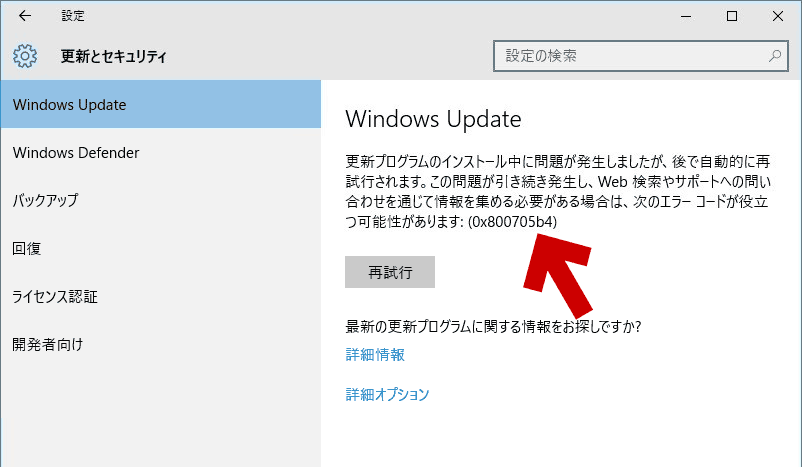
▲クリックで拡大
重要ポイント
- エラー0x800705b4は、何かしらのプログラム(もしくはハードウェア)がWindows Updateの邪魔をしている時によく発生します。
- Windows Updateを妨害しているプログラムが終了すればこのエラーは出なくなるので、通常はしばらく待ってから Windows Update をやりなおすだけで問題なく更新が成功します。
- ただし稀なケースですが、Windows Updateを妨害しているプログラムがいつまで経っても終了せず、エラー0x800705b4が繰り返され問題が解消しない場合があります。
この場合、ユーザーが何かしらの対処を行う必要が出てきます。そして「一般的な対処方法」では効果が出ない場合があります。
0x800705b4のおもな原因
- セキュリティソフト
- 通常以外のWindows Update
(ドライバやOffice関連の更新) - ドライバ
(プリンタ、ディスプレイ、USB関連が多い) - プリンタスプールに溜まったゴミ
- Windows10の場合、メジャーアップデートの失敗や中断でも発生する。
スポンサー リンク
あまり効果が出ない対処方法
- sfc /scannow
※サイト内「Windowsのシステム修復機能「sfc /scannow」を試してみよう」 - DISM /Online /Cleanup-image /Restorehealth
※管理者権限のコマンドプロンプトで実行する。 - トラブルシューティングツール
※サイト内「Windows updateができない・失敗をくりかえす時の一般的な対処方法」 - コンポーネントリセットツール
※サイト内「Windows updateのコンポーネントリセットツール」
上記はすべて「一般的なWindows Updateのトラブル解決方法」ですが、Windows Updateを邪魔しているプログラムが起動したままの場合、エラーの原因は解消されず、再びエラー0x800705b4が発生してしまいます。
※これらで解決できる場合もあります
効果的な対処方法その1
まずは簡単なものから
- PCの再起動
- Windowsのクリーンブート (手順解説ページ)
- 一度セーフモードで起動してみる
症状が軽微な場合、上記いずれかの方法でエラー0x800705b4は解消し、無事Windows Updateできるようになります。
効果的な対処方法その2
再起動やクリーンブートで効果が出なかった場合、以下を試してみます。
- Windows Defender (などのアンチウィルスソフト) の停止
- 「Windowsの更新時に他のMicrosoft製品の更新プログラムも入手します。」のチェックを外す
Windows Updateの設定画面を開き、以下のチェックを行います。
- wushowhide.diagcabを使ってみる
- ダウンロード&手順解説ページ
Windows10の自動アップデートを(更新パッチ別&一時的に)止めることができるツール「wushowhide.diagcab」 - このツールを使い、Ofiice関連、ドライバ関連の更新を一時的にキャンセルすると、正常にWindows Updateが行える場合があります。
- ダウンロード&手順解説ページ
- プリンタスプール(印刷ジョブ)の確認
- ドライバが正常作動しているかチェック
重要: Windows10の場合、メジャーアップデートに注意
Windows10の場合、1年に2~3回のペースで大型アップデートが行われます。この大型アップデートが途中で止まってしまったり、大型アップデートが途中まで進んだ状態で延期ボタンを押してしまうと「エラー0x800705b4」が発生してしまうケースがあるようです。
メジャーアップデートの「途中」で エラー0x800705b4 が出る場合は、通常はPCの再起動だけでもエラーは解消するはずです。
- 注意
メジャーアップデートの「延期」や「キャンセル」を行った場合
- この状態でエラー0x800705b4が解消しない場合、ディスクのクリーンアップでメジャーアップデートのダウンロードファイルを全て削除し、「%systemroot%\SoftwareDistribution」の中身を削除する必要があります。
- サイト内手順解説ページ
- これでも解消しない場合、延期を解除してメジャーアップデートしなければエラーは解消しないかもしれません。
最後に
ここまでの対処方法が全て上手く行かなかった場合でも、上記「効果的な対処方法その2」を実行した後に「トラブルシューティングツール」を実行すると、無事にWindows Updateが出来るようになる場合もあります。